谷歌浏览器优化电池使用时长设置全攻略
目录导读
- 为什么需要优化谷歌浏览器电池使用
- 谷歌浏览器内置电池优化功能详解
- 高级设置与扩展管理技巧
- 实用习惯调整提升电池续航
- 常见问题解答(FAQ)
为什么需要优化谷歌浏览器电池使用
谷歌浏览器作为全球最受欢迎的网页浏览器之一,以其出色的性能、丰富的扩展生态系统和用户友好的界面赢得了大量用户的青睐,许多用户可能没有意识到,谷歌浏览器同时也是笔记本电脑上最耗电的应用之一,根据谷歌官方数据,未经优化的Chrome浏览器可能会消耗比系统其他组件更多的电力,显著缩短移动设备的电池使用时间。
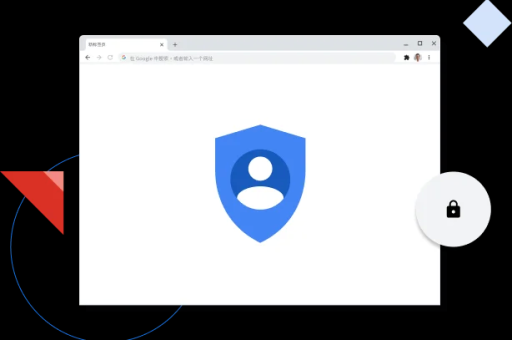
这种情况主要由几个因素造成:Chrome的多进程架构虽然提高了稳定性和安全性,但每个标签页和扩展都运行在独立的进程中,增加了CPU和内存的使用;自动播放的视频内容、复杂的JavaScript动画以及后台运行的扩展程序都会持续消耗电力;硬件加速等功能虽然提升了浏览体验,但也会增加GPU的能耗。
对于经常需要在移动环境中工作的用户来说,优化谷歌浏览器的电池使用时间不仅能够延长单次充电后的使用时长,还能减少设备发热,提高整体使用体验,幸运的是,谷歌已经意识到这一问题,并在近年来的版本更新中加入了多种电池优化功能。
谷歌浏览器内置电池优化功能详解
现代版本的谷歌浏览器内置了多种旨在延长电池使用时间的功能,用户可以通过简单设置即可启用这些功能:
省电模式(Energy Saver) 这是Chrome最直接的电池优化功能,当设备电池电量低于20%时自动激活(用户也可手动开启),省电模式通过限制后台活动、降低视觉效果刷新率和暂停非必要任务来节省电力,要启用此功能,请点击浏览器右上角的三个点,选择"设置" > "性能",打开"省电模式"选项。
内存节省程序(Memory Saver) 虽然主要目标是减少内存使用,但此功能也能间接节省电池电力,它通过冻结非活动标签页来减少内存占用,从而降低CPU负载和电力消耗,启用方法与省电模式类似:进入"设置" > "性能",开启"内存节省程序"。
硬件加速控制 硬件加速将某些图形处理任务从CPU转移到GPU,在某些情况下可以提高性能,但也可能增加功耗,如果电池寿命比性能更重要,可以考虑关闭此功能,前往"设置" > "高级" > "系统",关闭"可用时使用硬件加速"选项。
标签页休眠功能 Chrome现在可以自动将非活动标签页置于休眠状态,显著减少这些标签页的资源消耗,用户可以在"设置" > "性能"中调整标签页休眠的时间阈值,平衡便捷性与电池使用时间。
高级设置与扩展管理技巧
除了内置的优化功能外,用户还可以通过一些高级设置和扩展管理进一步优化电池使用时间:
扩展程序管理 浏览器扩展是电池消耗的主要来源之一,尤其那些需要持续运行或定期检查更新的扩展,定期审查已安装的扩展,移除不必要或重复的扩展,对于保留的扩展,检查它们是否有省电模式或减少活动频率的选项,在谷歌浏览器中,可以通过地址栏输入"chrome://extensions/"直接访问扩展管理页面。
JavaScript执行限制 虽然大多数现代网站依赖JavaScript,但复杂的脚本会显著增加CPU使用率,用户可以通过安装内容拦截扩展(如uBlock Origin)来阻止不必要的脚本运行,或者使用Chrome的"站点设置"(在"设置" > "隐私和安全性"中)对特定网站限制JavaScript执行。
媒体自动播放控制 自动播放的视频和音频内容不仅令人烦恼,也是电池消耗大户,在Chrome设置中,进入"网站设置" > "媒体",可以将自动播放行为设置为"限制",防止网站在未经许可的情况下自动播放媒体内容。
网络使用优化 网络活动,尤其是持续的数据传输,会显著影响电池寿命,使用浏览器的"离线模式"或安装阅读模式扩展,可以将文章保存后离线阅读,避免持续的无线网络连接消耗电力。
实用习惯调整提升电池续航
除了技术设置外,用户的一些简单习惯调整也能显著延长电池使用时间:
标签页管理 保持较少的打开标签页数量,每个打开的标签页都会占用系统资源,即使处于非活动状态,养成及时关闭不需要的标签页的习惯,或者使用标签页管理扩展来批量保存和恢复会话,避免同时打开过多标签页。
主题与外观简化 虽然视觉丰富的主题和黑暗模式可能在某些情况下节省电力(特别是OLED屏幕设备),但复杂的动画效果和高分辨率背景会增加GPU负担,选择简洁的浏览器主题,并考虑关闭不必要的视觉特效。
定期更新浏览器 谷歌持续改进Chrome的能效表现,每个新版本都可能包含电池优化的改进,确保您的谷歌浏览器下载的是最新版本,以获得最佳的电池性能。
使用任务管理器识别资源密集型网站 Chrome内置的任务管理器(通过"更多工具" > "任务管理器"访问)可以帮助识别哪些标签页和扩展消耗最多资源,定期检查并管理这些高消耗项目,可以显著改善电池使用时间。
合理使用书签和阅读列表 与其保持多个标签页长时间打开"稍后阅读",不如将感兴趣的内容保存到书签或阅读列表中,这不仅能减少资源使用,还能提供更有组织的浏览体验。
常见问题解答(FAQ)
问:谷歌浏览器的省电模式会明显影响浏览体验吗? 答:省电模式主要限制后台活动和降低视觉效果,对基本网页浏览影响不大,用户可能会注意到视频帧率略有下降和页面加载速度轻微减慢,但这些变化通常是为了显著延长电池使用时间而做出的合理权衡。
问:我应该关闭硬件加速来节省电池吗? 答:这取决于您的使用场景,对于基本网页浏览,关闭硬件加速可能节省少量电力;但对于流媒体视频或图形密集型网站,关闭硬件加速可能迫使CPU处理原本由GPU处理的任务,反而可能增加功耗,建议根据实际使用情况测试两种设置的电池表现。
问:内存节省程序如何帮助延长电池使用时间? 答:通过冻结非活动标签页,内存节省程序减少了Chrome的内存占用,当内存使用减少时,系统需要进行的虚拟内存交换也减少,从而降低了存储设备(如SSD)的读写活动,这直接转化为更低的功耗。
问:黑暗模式真的能节省电池吗? 答:对于使用OLED或AMOLED屏幕的设备,黑暗模式可以显著节省电池,因为这些屏幕的黑色像素实际上是关闭的,不消耗电力,但对于传统的LCD屏幕,黑暗模式的省电效果有限,甚至可能因提高对比度处理而略微增加功耗。
问:如何知道哪些扩展程序最耗电? 答:在Chrome的任务管理器(通过"更多工具" > "任务管理器"访问)中,可以查看每个扩展程序和标签页的功耗估算,定期检查此列表,并考虑移除或替换高能耗扩展。
通过合理配置谷歌浏览器的设置并调整使用习惯,大多数用户都能显著延长笔记本电脑的电池使用时间,享受更持久的移动浏览体验。






